
Wimp
(Freeware)
おすすめ度★★★★
 OS10.3Panther対応
OS10.3Panther対応
 OS10.4Tiger対応
OS10.4Tiger対応
これは面白いアプリだ。
要するに
「あるコンピュータのIPアドレスが変わるたびにこれを追跡するのは困難だと考えている人には、このWimpが役に立つ」
というreadmeの文句の通りのアプリだ。
これを起動して初期設定画面の指示通りにIPアドレス変更の告知を送るメールアドレスを入力するとそのままOKボタンをクリックするだけで良い。それでアプリ本体は終了する。
しかしそのパソコンのグローバルIPが変更されるたびにそれをメールを発信するというバックグラウンドに常駐しているプログラムがメーラを使わずにメールで知らせてくれるスキームになっている。
この場合のアドレスはNATのIPではなく必ずグローバルIPになる。
これがスグレモノだと思う。
この仕組みはそのWimpの実体の常駐プログラム(見つけることはできなかったが)がグローバルIPが変わるたびにこのアプリ作者の
http://www.greenkeepersoftware.com
というサイトにアクセスし、サイト側はクライアントのWimpが送ってきたIPをその設定のメールアドレスに自動送信するというASPタイプのサービスになっているらしい。
当然、メールアドレスや良く使うIPアドレスなどは作者サイトに通知されることになって個人情報収集をしているのではないかという疑問はあるかも知れないが、作者さんは
「それは絶対にない」
と言い切っている。
信用するかどうかは各自自己責任で判断してもらいたいのだが、私はこれは面白いサービスだと感じた。
それでこれが何の役に立つかというと、可能なのかどうか検証したわけではないが固定IPを割り振っていないプロバイダーに接続しているサーバに外からVPNなどを使って接続するというような使い方が可能になるかも知れない。
もっと面白い使い方がある。
「このアプリはそういう目的で作られているわけではない」
と作者は断っているが、もしモバイルや自宅パソコンが盗まれた時に盗んだ奴がインターネットに接続したら被害者のメールアドレスに新しいIPアドレスを通知してくるのだ。
これでこの窃盗犯を追跡できる可能性がかなり高くなる。
警察に被害届と一緒にこういう情報も提出すれば、かなり挙げられるんじゃないだろうか。
これは全てのMacにインストールしておくべきだと思う。
パソコンをパクる奴に
「Macは足がつくからだめだ」
なんて思わせたらそれだけでも抑止力になるんじゃないだろうか。
なおアプリ本体のメニューにアンインストールという項目があるので、この常駐プログラムをいつでも削除することができる。
この配慮もなかなか良い。
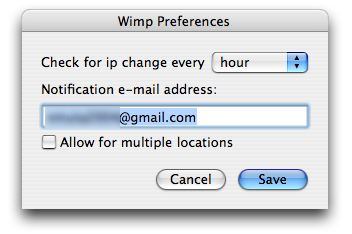
Wimpを最初に起動すると現れる設定画面
メールアドレスを入力すると送信テストをするかと訊いてくる
OKを押し続ければセット完了だ
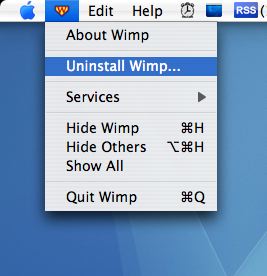
このプログラムを削除したい時にはアプリのメニューから
アンインストールを実行するだけで良い
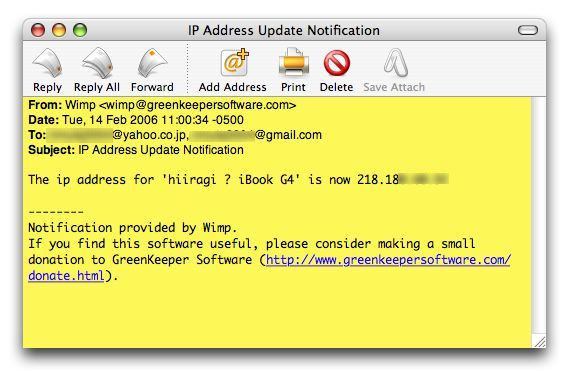
これは接続先が変わったときに送られてくる通知メール
このとおり接続先が変わると新しいグローバルIPを知らせてくる
これは窃盗の場合は有力な手がかりになるのではないだろうか
Wimpのサービスが止まっている。
これはこちらにも書いた通り物理的にMacが盗難にあっても、盗んだヤツがインターネットに繋いだりすれば新しいIPアドレスを通知してくるので、刑事捜査に役立つかもしれないというサービスだ。
私はこれを常用しているが、これが1月頭からIPの通知が止まっていた。
作者サイトを見に行くと
「ホストに問題が起き、トラフィックも増えてきたので数週間のうちにメジャーバージョンアップを発表する。それまではWimpの接続を切っておいて欲しい」
とのことだ。
接続の切り方はWimpを起動してメニューバーのアプリメニューから
「uninstall wimp」
を選んでキャプチャーのアンインストール画面を実行すればよい。
作者さんはサービスを継続する意思のようなので、この状態で続報を待って欲しい。
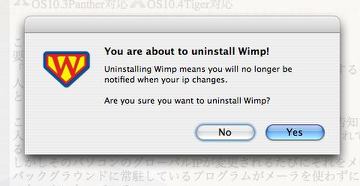
Wimpはdaemonをベースにしているのでアクティビティモニタで停止させることができない
アンインストールのメニューからこの画面を選んでOKをクリックすることで停止できる
サービスが復旧するまでこの状態で待って欲しい

Cocoa Cookies
(Freeware)
おすすめ度★★★★
 OS10.4Tiger対応
OS10.4Tiger対応
ここんとこ、危険度は低いもののワームが見つかったり久しぶりのセキュリティホールが見つかったりとMacOSXのセキュリティ関係のクライシスが判明しているわけだ。
残念ながらというか、幸いなことにというべきかどれも意識が高いユーザならまず引っかかる可能性はないというくらいに閾値が低いワームやセキュリティホールばかりなのだが、それでもセキュリティの問題というのは「絶対安心」ということはない。
今までのワームが大したことなかったからと言って、これから出てくるワームもみんな大したことないとは限らないのだ。
それでOSXのセキュリティ上の危機を考えると、私的にはウイルスやクラッキングというのはあまり怖くないというか、そういうところのは不安はあまり感じていないのだがスパイウエアなんかばら撒かれたらいやだなという気はしている。
なぜならOSXはウイルスを簡単にばら撒けるほど単純なセキュリティ構造になっていないし、ましてやクラッキングはかなり難しいんじゃないかと思うわけだが、スパイウエアに関しては結構無防備というかきちんとした対策ソフトが少ないのが気になっているからだ。
それでスパイウエアはどんな形で入ってくるかというと、いろいろ考えられるかと思うがクッキーを偽装してという古典的な手は今でも考えられるんじゃないかと思っている。
クッキーはサイトを訪問した時にwebブラウザがサイトからもらう入場記念カードみたいなものだ。次回訪問時にはブラウザはこのカードに書いてある情報をサイトに渡す。
だからパスワードを要求するサイトは次回からはトップページを表示しただけでパスワードが自動的にフォームに入力されていたり、ログインすると
「こんにちは、◯◯さん」
と名前で呼びかけてくれたりする。
またサイト側も同じ人がサイトを訪問したということが認識できるので正確なユニークビジターの数を把握できるなど、ビジターにもサイト管理者にもメリットがある便利な仕組みだ。
このクッキーは収集したユーザ情報をサイトにアップロードする。
しかしこれ自体は問題ある通信でもないし、別にスパイウエアでもないのだが問題は個人情報を抜いてアップロードするスパイウエアと通信の方向は似ているので偽装しやすいということだ。
過去にはいくつかクッキーを偽装したWindows向けのスパイウエアがあったはずだ。
Macに関しては、特にOSXについてはこれまた特にこれといったスパイウエアの情報がなかった。
だからこれからも無いと決めてかかるのも良いと思うがやはりクッキーを管理することも必要だと思う。
具体的には、ブラウザの設定で何でもかんでもやたらとクッキーを収集する設定はやめておいた方が良い。
かといってクッキーを禁止してしまうのも不便だろう。
クッキーは訪問したページのトップのものだけを受け入れる設定にするのが良い。
また、たまにはクッキーを掃除するのも良い。
クッキーを開いて必要ないもの、身に覚えの無いものはどんどん削除してしまおう。
このアプリはクッキーを開いてその名前や元サイトのIPアドレスからクッキーの身元を管理して、不要なものを削除する助けになると思う。
シェアウエアで手順を自動化したものも前に紹介したが、こちらはフリーウエアの分だけ作業は全て手動となる。
それでもSafariの「Cookieを表示」という設定項目越しに手動でやるよりは、IPアドレスなんかをコピペしてURLを確認できる分だけ作業ははるかにやりやすいと思う。
基本的にはパスワードを要求されたり、決まったフォーム入力が必要なところ以外はばさばさ捨ててしまっていい。
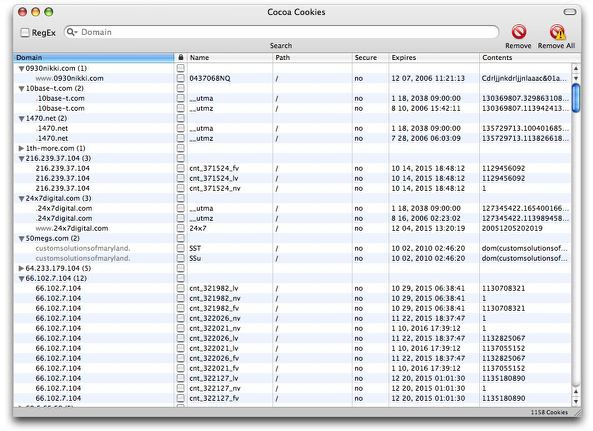
Cocoa Cookiesはクッキーファイルを管理するツール
これでクッキーの出自のIPアドレス、サイト名などがわかるので
要らないものはばさばさ捨ててしまおう
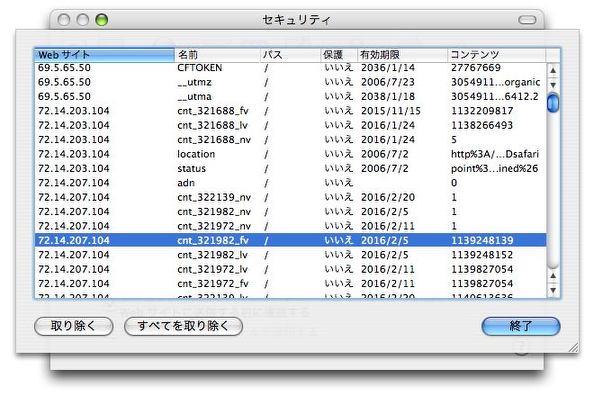
こちらはSafariの環境設定項目の中にある「Cookieを表示」画面
一応こういう管理画面はあるがIPアドレスをコピペできないので
簡単に元サイトを確認できない
単純に削除するか全削除するかを選べるだけだ
一応ついているがほとんど実用的とは言えないCookie管理画面だ

ChartScape
(Freeware)
おすすめ度★★★
 OS10.3Panther対応
OS10.3Panther対応
 OS10.4Tiger対応
OS10.4Tiger対応
 Windows2000~XP対応
Windows2000~XP対応
これはFetchYaQExなどで取得しweb上の株価データなどをチャートにして表示するアプリ。
デイリーの4本値を取得しておいて、それを積み重ねておけばこれで日足、週足などのローソク罫一目均衡表などをジェネレイトしてくれる。
データの取得はFetchYaQExの特定のデータを取り込むので、それを毎日積み重ねないとチャートは完成しない。
持論として短期のチャートは素人には無意味だと思っているので、これを役立てるにはかなりの根気が必要だということになる。
というよりも素人にテクニカルは必要だろうかという疑問を今でも強く持っているのだ。
こういう罫線が無意味だとは言わない。
プロはこの罫線から兆候を読み、それに迅速に反応して投資のポジションを常に変化させている。
しかしプロと比べると情報も少ない、オルタナティブな手段も少ない素人が自宅に5台くらいパソコンを並べて、それでプロと渡りっているような気になってデイトレーディングをしても結局は良いようにやられてしまうだけだと思っている。
素人はもっと大きなレンジでファンダメンタルズをベースに取っていくという考え方が必要じゃないかと思う。そういう意味ではこういう罫線チャートを表示するアプリは気分に浸るだけのものかも知れない。
1年とかもっと長いレンジのチャートを見るならそれなりに意味はあるかも知れないが。

ChartScapeはこういうロウソク罫を表示するアプリ
出来高や移動平均線も表示してくれる
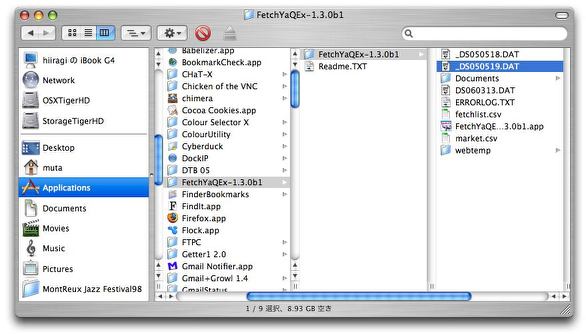
そのデータはFetchYaQExのこのデータを読み込むことで更新される

ChartScapeBB
(Freeware)
おすすめ度★★★★
 OS10.3Panther対応
OS10.3Panther対応
 OS10.4Tiger対応
OS10.4Tiger対応
 Windows2000~XP対応
Windows2000~XP対応
前出のChartScapeは毎日株価の4本値を取得していないと正確なチャートは作れない。
FetchYaQExを毎日起動している人にはそれでも問題ないかも知れないが、私のように単なるウォッチャーの場合は、そこまではできない。
それに一般的な素人さんにもそこまで入れ込むことはお勧めしない。
それでもちょっと過去にさかのぼってチャートを見たくなることがある。
そういう便のためにこの作者さんはwebから連続的なデータを取得してチャートを表示するChartScapeのブロードバンド版を作成してくれた。
これはなかなか実用的じゃないだろうか。
銘柄を切り替えるたびにいちいちネットにデータを読みにいくので、ネットに(しかもブロードバンドに)つながっている環境でないと使えない。
しかしこれは逆に本体の中に膨大なデータファイルを置いておかなくても良いわけだから良いと思う。
これも各種テクニカルなデータを表示できるので、そういうものを楽しんでもらいたい。
ただしこのアプリを見て株を買って損したからって、作者さんや私にクレームを付けるようなことはくれぐれも無いようにしてもらいたい。
こういうものは自己責任でやって欲しい。
「自己責任」という言葉の本当の意味は
「リスクは自分でとれ」
という意味だ。
「自分で」とれないならこういうものには触らないことだ。
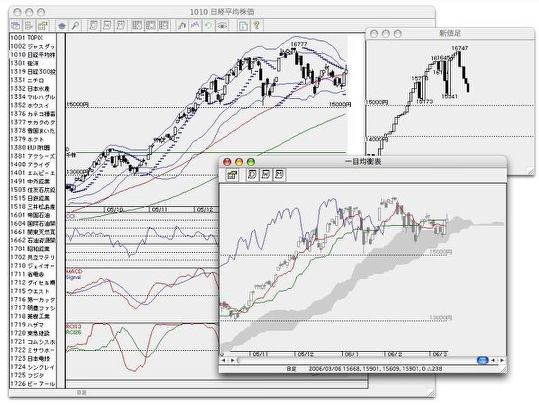
ChartScapeBBは内部のファイルではなくwebからデータを取る
このように一目均衡表、新値足など各種のチャートを表示できる
私はこちらの方が実用的だと感じた

|

|